优酷是一款非常好用的视频服务平台,很多伙伴都会使用优酷播放器来观看视频,然而有用户反馈,优酷播放器无法全屏播放视频,要怎么办呢?一起来看看下文吧。
优酷不能全屏步骤阅读
1、优酷视频在网站上看是不能全屏的,在浏览器搜索“优酷”,打开优酷官网。
2、在页面右上角“客户端”处点击“优酷客户端”
3、选择对应电脑下载对应的优酷客户端并安装。
4、在优酷视频客户端打开想要观看的视频。
5、点击视频右下角的四方块框图标即可全屏。
6、点击鼠标右键,选择“全屏模式”也可以全屏。
7、在全屏过程中,在点击右下角类似的图标,即可切回非全屏。
8、通过鼠标右键,选择“退出全屏”,即可切回非全屏样式。
优酷不能全屏操作步骤
01 优酷视频在网站上看是不能全屏的,要全屏观看要在优酷软件里面设置。在浏览器搜索“优酷”,打开优酷官网。
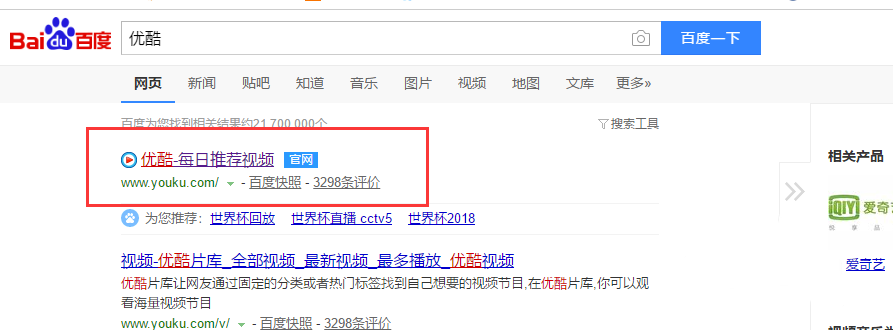
02 鼠标移动到页面右上角“客户端”处,点击“优酷客户端”
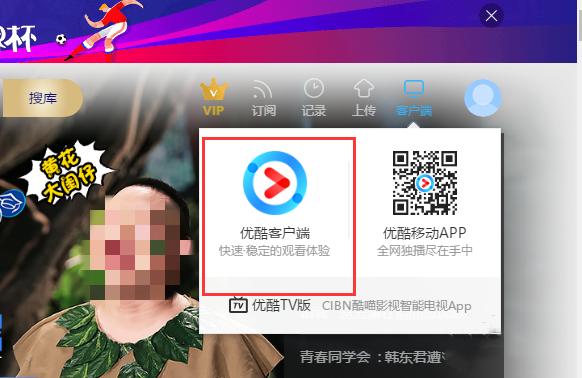
03 选择对应电脑下载对应的优酷客户端并安装。
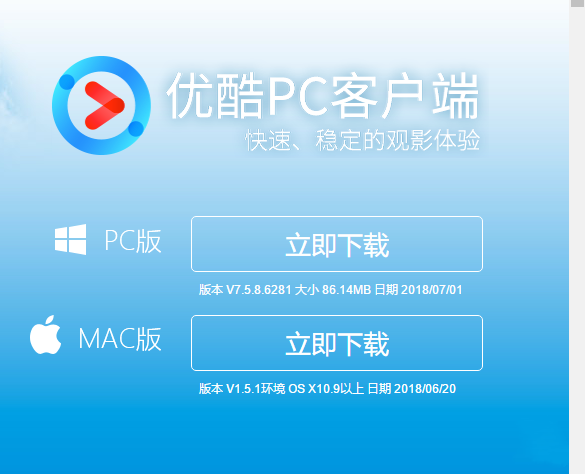
04 打开已装好的优酷视频客户端。并打开想要观看的视频。
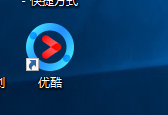
05 点击视频右下角的四方块框图标即可全屏。
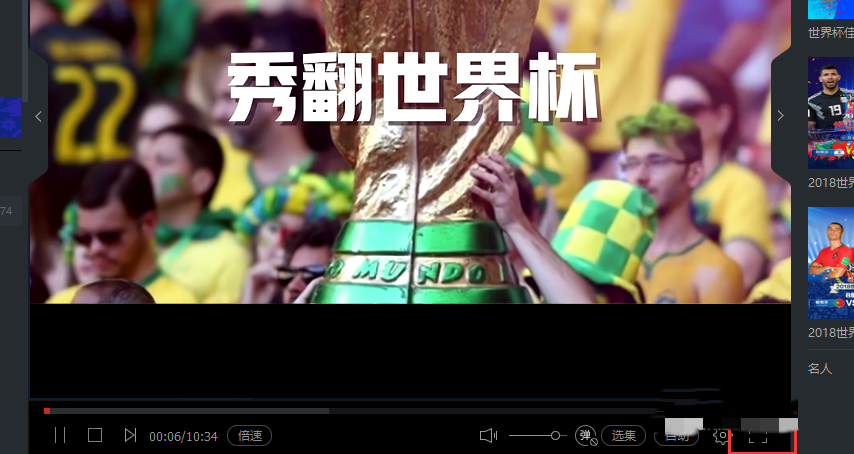
06 通过点击鼠标右键,选择“全屏模式”也可以设置全屏。
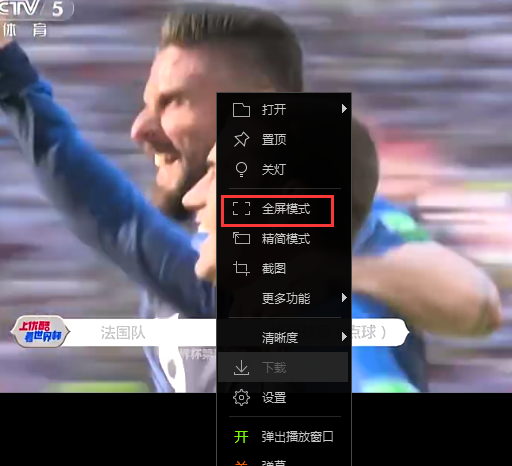
07 在全屏过程中,鼠标随意移动下,在点击右下角类似的图标,即可切回非全屏样式。
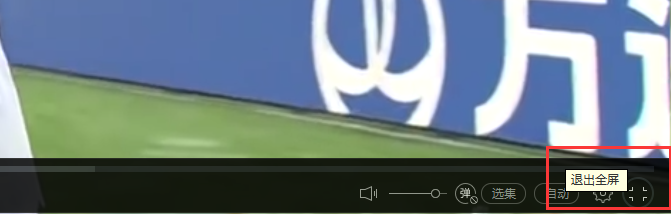
08 或者通过鼠标右键,选择“退出全屏”,即可切回非全屏样式。
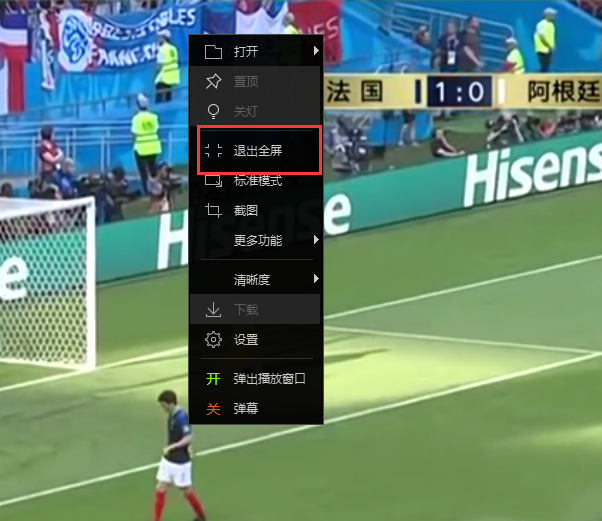
点击阅读全文